kich-thuoc
Chỉnh lại Kích Thước In trong Excel
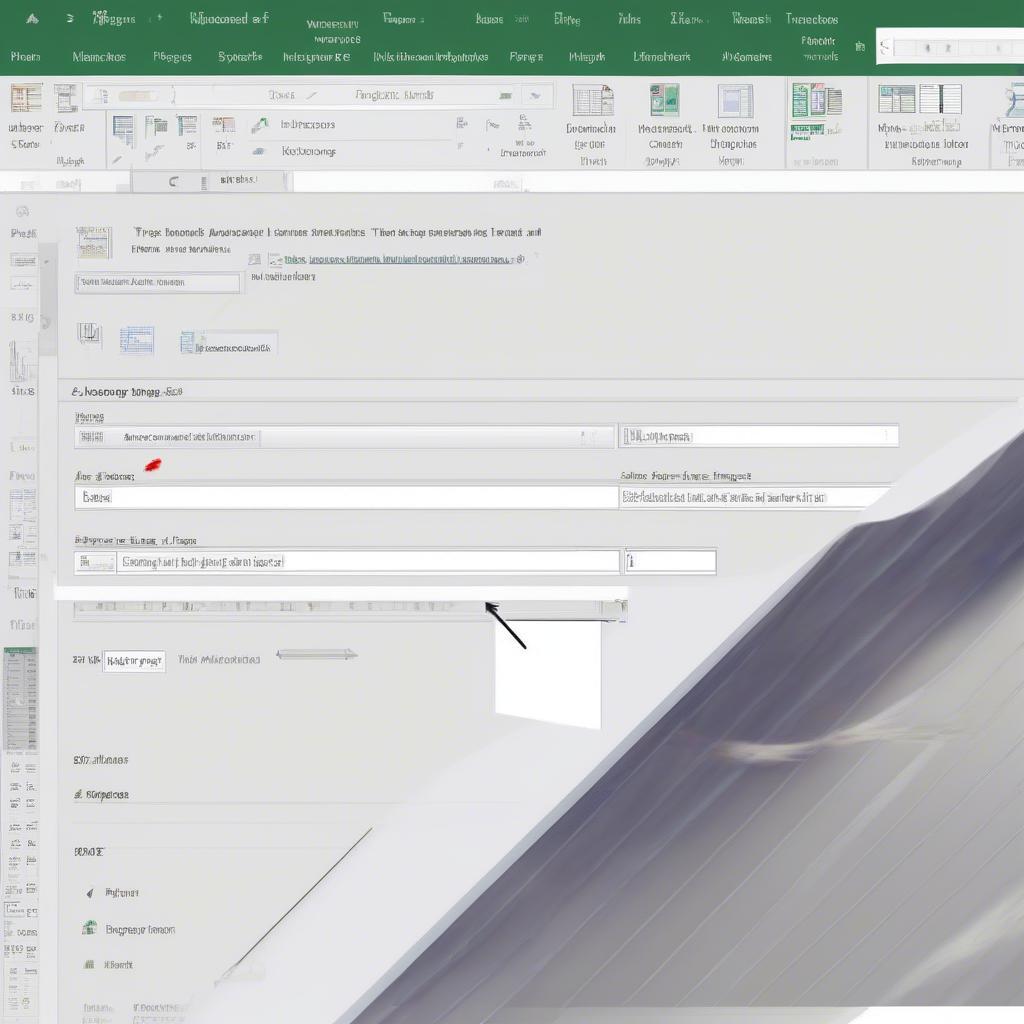
Chỉnh Lại Kích Thước In Trong Excel là một kỹ năng cần thiết để đảm bảo tài liệu in ra đúng ý muốn. Bài viết này sẽ hướng dẫn bạn cách chỉnh lại kích thước in trong Excel một cách chi tiết và hiệu quả, từ việc chọn khổ giấy, căn lề, đến tùy chỉnh vùng in.
Khám Phá Các Tùy Chọn Kích Thước Giấy trong Excel
Excel cung cấp nhiều tùy chọn kích thước giấy khác nhau, từ A4, A3, Letter, Legal, đến các khổ giấy tùy chỉnh. Việc chọn đúng khổ giấy ngay từ đầu sẽ giúp bạn tránh được những rắc rối về kích thước khi in. Bạn có thể tìm thấy tùy chọn này trong tab “Page Layout” -> “Size”. Hãy lựa chọn khổ giấy phù hợp với nhu cầu in ấn của bạn. 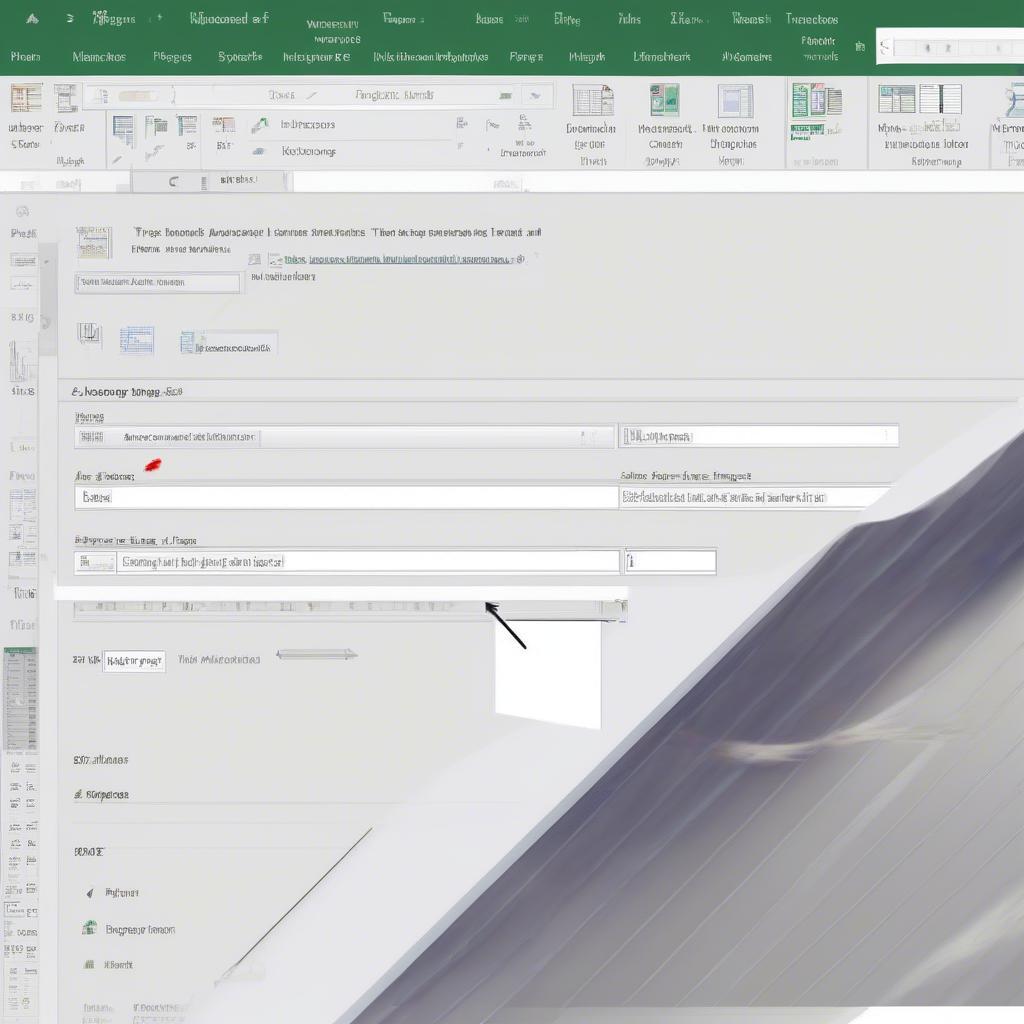 Chọn Kích Thước Giấy trong Excel
Chọn Kích Thước Giấy trong Excel
Căn chỉnh Lề cho Bản In Hoàn Hảo
Việc căn chỉnh lề cũng rất quan trọng để đảm bảo nội dung được in ra một cách đầy đủ và thẩm mỹ. Bạn có thể điều chỉnh lề trên, dưới, trái, phải trong tab “Page Layout” -> “Margins”. Excel cung cấp một số mẫu lề sẵn có, hoặc bạn có thể tùy chỉnh theo ý muốn. 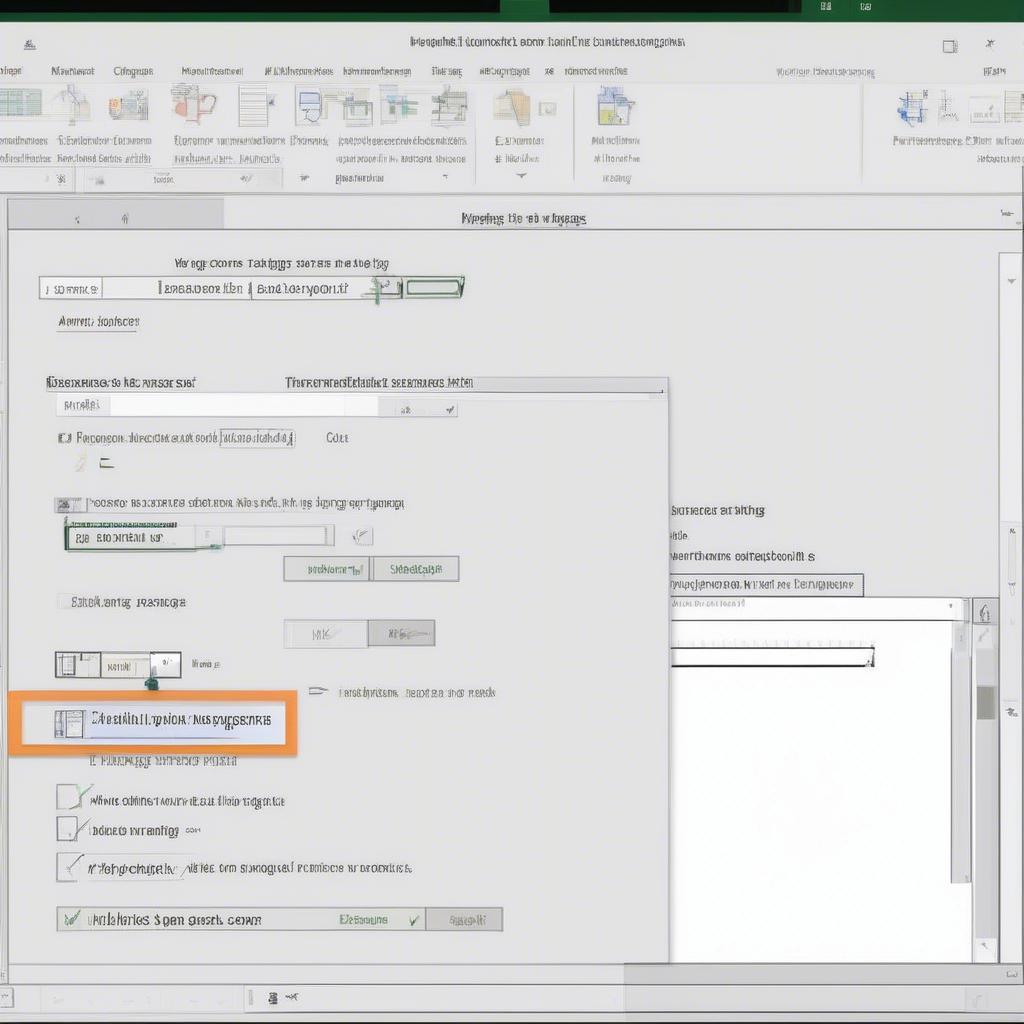 Căn Chỉnh Lề trong Excel Một mẹo nhỏ là hãy xem trước bản in để kiểm tra lại lề trước khi in chính thức.
Căn Chỉnh Lề trong Excel Một mẹo nhỏ là hãy xem trước bản in để kiểm tra lại lề trước khi in chính thức.
kích thước giấy chứng nhận kết hôn nam 2010
Tùy Chỉnh Vùng In trong Excel
Nếu bạn chỉ muốn in một phần cụ thể của bảng tính, bạn có thể tùy chỉnh vùng in. Chọn vùng dữ liệu bạn muốn in, sau đó vào tab “Page Layout” -> “Print Area” -> “Set Print Area”. Bằng cách này, chỉ vùng dữ liệu đã chọn sẽ được in ra. Điều này giúp tiết kiệm giấy và mực in.
bài ghi kích thước trong vẽ kỹ thuật
Làm thế nào để chỉnh kích thước in theo tỷ lệ phần trăm?
Bạn có thể dễ dàng chỉnh kích thước in theo tỷ lệ phần trăm trong tab “Page Layout” -> “Scaling”. Tại đây, bạn có thể chọn tỷ lệ phần trăm bạn muốn áp dụng cho bản in. Ví dụ, chọn 100% để in với kích thước gốc, 50% để thu nhỏ bản in xuống còn một nửa, hoặc 150% để phóng to bản in lên 1.5 lần.
chỉnh kích thước mỗi dòng bằng nhau trong excel
Tại sao bản in của tôi bị cắt mất nội dung?
Một trong những nguyên nhân phổ biến khiến bản in bị cắt mất nội dung là do kích thước giấy hoặc lề không được thiết lập đúng. Kiểm tra lại kỹ các thiết lập này và điều chỉnh cho phù hợp với nội dung bạn muốn in.
Chuyên gia Nguyễn Văn An, chuyên gia về phần mềm văn phòng, chia sẻ: “Việc chỉnh lại kích thước in trong Excel tưởng chừng đơn giản nhưng lại rất quan trọng. Nắm vững các kỹ thuật này sẽ giúp bạn tạo ra những bản in chuyên nghiệp và tiết kiệm được thời gian, công sức.”
Kết luận
Chỉnh lại kích thước in trong excel là một thao tác đơn giản nhưng quan trọng để đảm bảo bản in đúng như ý muốn. Hy vọng bài viết này đã cung cấp cho bạn những thông tin hữu ích về cách chỉnh lại kích thước in trong Excel. kích thước 1 2 inch
FAQ
- Làm thế nào để chỉnh kích thước giấy in trong Excel?
- Cách căn chỉnh lề trong Excel như thế nào?
- Tùy chỉnh vùng in trong Excel có khó không?
- Tại sao bản in của tôi lại bị cắt mất nội dung?
- Làm thế nào để in theo tỷ lệ phần trăm trong Excel?
- Tôi có thể xem trước bản in trước khi in chính thức không?
- Có những khổ giấy nào phổ biến được sử dụng trong Excel?
Chuyên gia Lê Thị Mai, chuyên gia đào tạo tin học văn phòng, cho biết: “Đừng ngại thử nghiệm các tùy chọn khác nhau trong Excel để tìm ra cách chỉnh kích thước in phù hợp nhất với nhu cầu của bạn.”
cách chỉnh kích thước ô trong excel 2007 2003
Khi cần hỗ trợ hãy liên hệ Email: Contact@vhplay.com, địa chỉ: Phố Láng Hạ, Quận Ba Đình, Hà Nội, Việt Nam. Chúng tôi có đội ngũ chăm sóc khách hàng 24/7.
Leave a comment